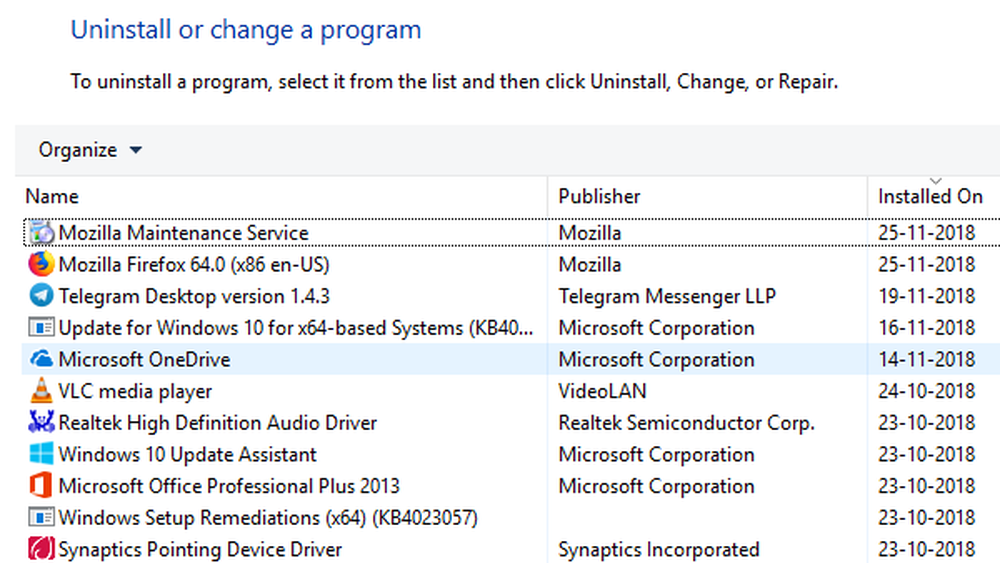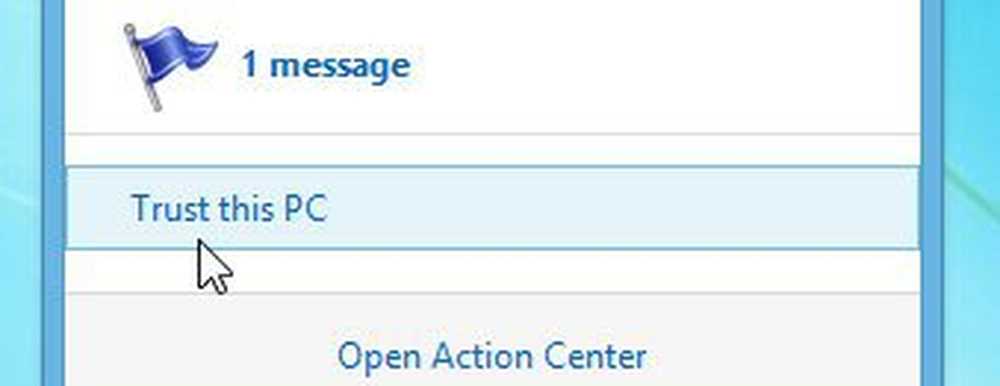Faites de votre ordinateur Windows 8 un PC de confiance

UNE PC de confiance est une fonctionnalité de sécurité du compte Microsoft. Vous pouvez utiliser un ordinateur de confiance pour vérifier votre identité automatiquement et effectuer des opérations sensibles, telles que la réinitialisation de votre mot de passe ou la gestion de vos informations de facturation, sans avoir à saisir un code de sécurité à chaque fois. Cela dit, il ne faut faire confiance qu'aux ordinateurs privés, et non aux ordinateurs publics, auxquels d'autres peuvent avoir accès..
Si vous oubliez votre mot de passe ou si une personne obtient un accès non autorisé à votre compte Microsoft, il est plus facile de réinitialiser votre mot de passe à partir de votre ordinateur de confiance, car lorsque vous demandez que votre mot de passe soit réinitialisé à partir d'un ordinateur de confiance, Microsoft pense que vous êtes ce que vous dites. vous êtes et ne demandez pas que vous fournissiez des informations supplémentaires pour vérifier votre compte. Si vous partagez un ordinateur de confiance avec d'autres personnes, il peut changer le mot de passe de votre compte Microsoft, vous empêchant ainsi d'accéder à votre propre ordinateur de confiance..
PC de confiance sous Windows 8
Laissez-nous dans cet article apprendre à faire d’un ordinateur Windows 8 un ordinateur de confiance. Tout d'abord, accédez à la barre des icônes en appuyant simultanément sur les touches Win + C, puis sélectionnez "Paramètres" dans la liste. Ensuite, sélectionnez "Modifier les paramètres du PC".

Une fois là-bas, choisissez l'option suivante - Synchroniser vos paramètres..
Juste à côté de cette option et dans le volet de droite sous Mots de passe, vous remarquerez "Faire confiance à ce PC'lien surligné en bleu. Clique sur le lien.

Maintenant, le centre d'action s'ouvrira. Frappé le Faire confiance à ce PC bouton sous la section 'Sécurité'. Lorsque vous ajoutez un ordinateur approuvé à votre sécurité, vous êtes invité à confirmer le changement. Microsoft peut envoyer un e-mail de confirmation à votre adresse e-mail secondaire ou un code de sécurité sur votre téléphone portable..
Peu de temps après avoir cliqué sur Faire confiance à ce PC, Internet Explorer devrait ouvrir la page Paramètres du compte Microsoft à votre place. Le cas échéant, entrez le code que Microsoft envoie par texte à votre smartphone ou par courrier électronique..
Si ce n'est pas le cas, cliquez sur «Je n'ai pas reçu le code». Cela vous permettra de vous connecter à votre compte Microsoft et de sélectionner la manière dont vous souhaitez que le code vous soit envoyé. Vous pouvez recevoir un message téléphonique automatisé, un texte ou le faire envoyer par courrier électronique. Apportez les modifications souhaitées que vous souhaitez.

C'est tout! Pour chaque ordinateur Windows 8 que vous avez défini comme approuvé, il sera répertorié sous vos appareils approuvés..

Assurez-vous donc de désigner votre ordinateur Windows 8 comme un ordinateur de confiance, si ce n’est déjà fait..
Windows 10 les utilisateurs peuvent Vérifiez votre identité sur ce PC.